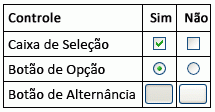No Access, um campo Sim/Não armazena apenas dois valores: Sim ou Não. Se utilizar uma caixa de texto para apresentar um campo Sim/Não, o valor é apresentado como -1 para Sim e 0 para Não. Estes valores não são muito significativos para a maioria dos utilizadores, pelo que o Access fornece marcar caixas, botões de opção e botões de alternar que pode utilizar para apresentar e introduzir valores Sim/Não. Estes controlos fornecem uma representação gráfica do valor Sim/Não que é fácil de utilizar e fácil de ler.
Este artigo descreve as aplicações para cada um destes controlos e diz-lhe como adicioná-las aos seus formulários e relatórios.
O que você deseja fazer?
Decidir que controlo utilizar
Para a maioria das situações, uma caixa de marcar é o melhor controlo para representar um valor Sim/Não. Este é o tipo de controlo predefinido que é criado quando adiciona um campo Sim/Não a um formulário ou relatório. Por outro lado, os botões de opção e os botões de alternar são mais frequentemente utilizados como parte de um grupo de opções. Para obter mais informações sobre grupos de opções, consulte a secção Compreender os grupos de opções.
A ilustração seguinte mostra os três controlos e como representam os valores Sim e Não. A coluna Sim mostra o controlo tal como aparece quando selecionado e a coluna Não mostra o controlo tal como aparece quando é desmarcado.
Criar uma caixa de marcar vinculada, botão de opção ou botão de alternar
Pode criar rapidamente uma caixa de marcar ao arrastar um campo Sim/Não do painel Lista de Campos para o formulário ou relatório.
-
Abra o formulário ou relatório na vista Esquema ou na vista Estrutura ao clicar com o botão direito do rato no Mesmo no Painel de Navegação e, em seguida, selecione a vista que pretende no menu de atalho.
-
Se o painel Lista de Campos ainda não estiver apresentado, prima Alt+F8 para apresentá-lo.
-
Expanda as listas de tabelas, se necessário, selecionando os sinais de adição (+) junto aos nomes das tabelas.
-
Arraste o campo Sim/Não do painel Lista de Campos para o formulário ou relatório.
Dependendo da definição da propriedade Controlo de Apresentação do campo, é criada uma caixa de marcar, uma caixa de texto ou uma caixa de combinação e vinculada ao campo. Quando cria um novo campo Sim/Não numa tabela, a predefinição da propriedade Controlo de Apresentação do campo é Caixa de Verificação.
Se quiser, pode alterar o controlo marcar caixa para um botão de opção ou um botão de alternar. Para tal, clique com o botão direito do rato na caixa marcar, aponte para Alterar Para no menu de atalho e, em seguida, selecione Alternar Botão
Criar uma caixa de marcar desvinculada, botão de opção ou botão de alternar
Pode utilizar uma caixa de marcar desvinculada, botão de opção ou botão de alternar numa caixa de diálogo personalizada para aceitar a entrada do utilizador e, em seguida, realizar uma ação com base nessa entrada.
-
Abra o formulário ou relatório na vista Estrutura ao clicar com o botão direito do rato no Mesmo no Painel de Navegação e, em seguida, selecione Vista Estrutura no menu de atalho.
-
No separador Estrutura , no grupo Controlos , selecione a ferramenta para o controlo que pretende (Caixa de Verificação
-
Selecione a localização no formulário ou relatório onde pretende colocar o controlo.
O Access coloca o controlo no formulário ou relatório.
Embora não seja necessário, talvez queira mudar o nome do controlo para que tenha um nome mais significativo. Ao fazê-lo, não altera a etiqueta apresentada junto ao controlo, mas pode facilitar a sua referência em expressões ou macros.
Mudar o nome do controlo
-
Certifique-se de que o controlo está selecionado.
-
Se a Folha de Propriedades não for exibida, pressione F4 para exibi-la.
-
Escreva um novo nome na caixa de propriedade Nome do controlo.
Se quiser, pode alterar a caixa de marcar para um botão de opção ou um botão de alternar. Para tal, clique com o botão direito do rato na caixa marcar, aponte para Alterar Para no menu de atalho e, em seguida, selecione Alternar Botão
Compreender os grupos de opções
Uma caixa de marcar individual, botão de opção ou botão de alternar pode ser vinculado ou desvinculado, ou pode fazer parte de um grupo de opções. Um grupo de opções apresenta um conjunto limitado de alternativas e apenas uma opção num grupo de opções pode ser selecionada de cada vez. Um grupo de opções consiste numa moldura de grupo e num conjunto de caixas de marcar, botões de alternar ou botões de opção.
Se um grupo de opções estiver vinculado a um campo, apenas a própria moldura de grupo está vinculada ao campo e não aos controlos contidos na moldura. Em vez de definir a propriedade Origem do Controlo para cada controlo no grupo de opções, defina a propriedade Valor da Opção de cada controlo para um número que seja significativo para o campo ao qual a moldura de grupo está vinculada. Quando seleciona uma opção num grupo de opções, o Access define o valor do campo ao qual o grupo de opções está vinculado ao valor da propriedade Valor da Opção da opção selecionada.
O valor de um grupo de opções só pode ser um número, não texto. O Access armazena este número na tabela subjacente. Um grupo de opções também pode ser definido como uma expressão ou pode ser desvinculado. Pode utilizar um grupo de opções não vinculado numa caixa de diálogo personalizada para aceitar a entrada do utilizador e, em seguida, realizar uma ação com base nessa entrada.
É uma prática padrão utilizar marcar caixas para campos Sim/Não e botões de opção ou botões de alternar para grupos de opções. No entanto, esta é apenas uma sugestão e pode utilizar qualquer um dos três controlos para qualquer um dos fins.
Criar um grupo de opções
Pode criar rapidamente um grupo de opções com o Assistente de Grupos de Opções. Antes de começar, decida se pretende que o valor da opção seja armazenado numa tabela. Se for o caso, tem de ter um campo do tipo de dados Número designado para esta finalidade.
Para obter mais informações sobre como adicionar um campo a uma tabela, consulte o artigo Criar uma tabela e adicionar campos.
-
Abra o formulário na vista Estrutura ao clicar com o botão direito do rato no mesmo no Painel de Navegação e, em seguida, selecione Vista estrutura
-
No separador Estrutura , no grupo Controlos , certifique-se de que a opção Utilizar Assistentes de Controlo
-
No mesmo grupo, selecione Grupo de Opções
-
Selecione a localização no formulário onde pretende colocar o grupo de opções.
-
Siga as instruções do assistente. Na última página, selecione Concluir.
O Access coloca o grupo de opções no formulário.
Mudar o nome do grupo de opções Embora não seja necessário, talvez queira mudar o nome do grupo de opções para que tenha um nome mais significativo. Ao fazê-lo, não altera a etiqueta apresentada junto ao grupo de opções, mas pode facilitar a referência ao controlo em expressões ou macros.
-
Certifique-se de que o grupo de opções está selecionado ao selecionar a moldura do grupo.
-
Se a Folha de Propriedades não for exibida, pressione F4 para exibi-la.
-
Escreva um novo nome na caixa de propriedade Nome do grupo de opções.
Adicionar uma nova opção a um grupo de opções existente
Pode adicionar novos controlos de opção a um grupo de opções à medida que as suas necessidades mudam. Pode criar um novo controlo no grupo ou cortar um controlo existente de outro local no formulário e colá-lo no grupo.
-
Abra o formulário na vista Estrutura ao clicar com o botão direito do rato no mesmo no Painel de Navegação e, em seguida, selecione Vista Estrutura
-
Escolha a moldura do grupo de opções para selecioná-lo e, em seguida, arraste as alças de redimensionamento da moldura para libertar espaço para o novo controlo de opção.
-
Siga um destes procedimentos:
-
Criar um novo controlo no grupo
-
No separador Estrutura , no grupo Controlos , selecione a ferramenta para o tipo de controlo que pretende adicionar (Caixa de Verificação
-
Mova o ponteiro para que fique posicionado dentro da moldura do grupo de opções. A moldura muda de cor para indicar que o novo controlo passará a fazer parte do grupo de opções.
-
Clique para colocar o controlo no grupo.
-
-
Mover um controlo existente para o grupo
Simplesmente arrastar um controlo para um grupo de opções não faz dele parte do grupo. Tem de cortar e colar o controlo no grupo para que se torne uma opção.
-
Selecione o controlo que pretende mover para o grupo de opções.
-
No separador Base , no grupo Área de Transferência , selecione Cortar.
-
Selecione o grupo de opções ao selecionar a moldura que rodeia o grupo.
-
No separador Base , no grupo Área de Transferência , selecione Colar.
O Access adiciona o controlo ao grupo.
-
-
-
Provavelmente, terá de mover o controlo e a respetiva etiqueta para que fiquem alinhados com os controlos e etiquetas existentes.
-
Selecione o controlo adicionado recentemente e, em seguida, selecione F4 para abrir a folha de propriedades do controlo.
-
Tenha em atenção o valor da propriedade Valor da Opção do controlo adicionado recentemente. Consoante as suas necessidades, pode deixá-lo no valor sugerido pelo Access ou pode alterá-lo para um valor diferente.